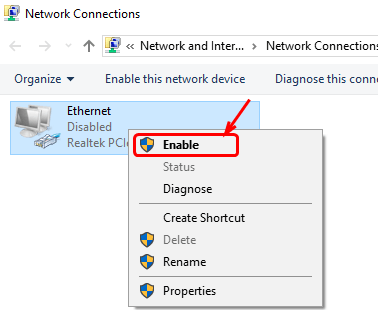Агуулгын хүснэгт
Wifi сүлжээний холболт нь амьдралын хэрэгцээний нэг болсон. Харамсалтай нь төхөөрөмж нь хүчирхэг wifi сүлжээ, интернетгүй бол ямар ч зорилгогүй мэт санагддаг.
Түүгээр ч зогсохгүй хүн төрөлхтөнд нэвтэрсэн хамгийн тансаг технологи бол HP зөөврийн компьютер, компьютер юм. Гэхдээ ийм өндөр чанартай технологи нь өөрийн гэсэн асуудал, алдаатай ирдэг. Жишээлбэл, HP зөөврийн компьютер хэрэглэгчдийн дунд HP wifi ажиллахгүй байна гэсэн ширүүн маргаан үүссэн.
Хэрэв та HP сүлжээтэй холбоотой алдааг олж засварлахад ямар нэгэн асуудал тулгарсан бол энэ нийтлэл танд зориулагдсан болно. HP зөөврийн компьютер нь wifi сүлжээнд холбогдоогүй байгаа интернетийн янз бүрийн асуудал, засах аргуудыг олж уншина уу.
HP төхөөрөмжүүдийн товч танилцуулга
НР гэгддэг Hewlett Packard бол тэргүүлэгч үйлдвэрлэгч юм. зөөврийн компьютер, принтер, компьютерийн компьютер гэх мэт өндөр чанартай ухаалаг төхөөрөмжүүд. HP нь МТ-ийн салбарт гайхалтай, дэгжин компьютерээрээ алдартай.
HP нь хэрэглэгчийн янз бүрийн хэрэгцээнд нийцсэн өргөн хүрээний ухаалаг төхөөрөмжүүдтэй. HP зөөврийн компьютерууд нь интернетээр аялах боломжийн үнэтэй зөөврийн компьютер эсвэл нарийн төвөгтэй ажлуудыг гүйцэтгэх найдвартай машин авахыг хүсэж байгаа эсэхээс үл хамааран сонголттой.
HP зөөврийн компьютер яагаад Wifi сүлжээнд холбогдсон ч утасгүй холболтгүй байна вэ
Таны өмнө. Уурлаж, HP тусламжийн туслахтай холбоо барина уу, та эхлээд Wi-fi болон утасгүй холболтын ялгааг ойлгох хэрэгтэйтэмдэглэгээгүй
- Утасгүй адаптер эсвэл чиглүүлэгчийг асаах
НР зөөврийн компьютерын wifi-г ажиллуулах өөр нэг нийтлэг бөгөөд үр дүнтэй шийдэл бол интернетийнхээ адаптер эсвэл чиглүүлэгчийг дахин эхлүүлэх явдал юм. Утасгүй адаптерийн драйвер, програм хангамжийн доголдол гэх мэт техникийн доголдол эсвэл алдаа хурдан гарч, утасгүй сүлжээг удаашруулж, хязгаарлаж болзошгүй.
Хэрэв wi-fi чиглүүлэгч удаан хугацаанд асаалттай байгаа бол, хэсэг хугацаанд унтраа. Үүнийг унтрааснаар систем дэх аливаа доголдлыг арилгах, арилгах, ажиллагааг анхдагч тохиргоонд оруулах болно. Үүний үр дүнд таны төхөөрөмж тогтмол интернет холболттой болж магадгүй юм. Энэ аргыг хэрэгжүүлэхийн тулд доор дурдсан алхмуудыг дагана уу:
- НР зөөврийн компьютерт wifi дохио дамжуулах интернет кабелийг салгах
- Рутерээ бариад интернетийн гэрэл унтартал асаах товчийг дарна уу. бүрэн унтрах
- Асаах үед AC адаптераа тэжээлийн эх үүсвэрээс салгах
- 15 секунд хүлээгээд адаптерийг тэжээлийн эх үүсвэрт холбоно уу.
- Асаална уу. Wi-Fi холболт тогтвортой байгаа эсэхийг харуулах хугацаа өг
- Системийг сэргээнэ үү
Хэрэв эдгээр аргуудын аль нь ч таны wi-fi асуудлыг шийдэж чадахгүй бол системийг сэргээх нь эцсийн шийдэл юм. Та үүнийг дараах байдлаар хийж болно:
Алхам №01 HP зөөврийн компьютерээ хатуу дахин тохируулах
Мөн_үзнэ үү: Altice Wifi ажиллахгүй байна уу? Үүнийг засах 9 зөвлөгөөАлхам # 02 Таны зөөврийн компьютер дахин асах үедцонхны лого гарч ирэхийг хүлээнэ үү
Алхам №03 Та Сэргээх дэлгэц -г хармагцаа "Нарийвчилсан сонголтууд" дээр дарна уу
Мөн_үзнэ үү: PetSafe утасгүй хүзүүвч ажиллахгүй байна уу? Энэ засварыг туршаад үзээрэйАлхам # 04 Нарийвчилсан сонголтуудын харилцах цонхноос ажиллахгүй байгаа сэргээх цэгийг сонго
Алхам # 05 " дээр товшино уу. Дараа нь" болон "Дуусгах"
Дүгнэлт
НР компьютерууд нь техникийн асуудал бага тулгардгаараа алдартай. Гэсэн хэдий ч, таны HP төхөөрөмж Wi-Fi-тай холбоотой асуудалтай тулгарвал бид алдааг олж засварлах 13 үр дүнтэй аргыг тайлбарласан. Эдгээр аргууд нь зөвхөн Windows 10 эсвэл 7 үйлдлийн системтэй HP зөөврийн компьютерт зориулагдсан.
интернет холболт.Wi-fi утасгүй адаптерууд нь танд интернет дохио өгөх эх үүсвэр юм. Энгийнээр хэлбэл, wifi сүлжээ нь таны HP төхөөрөмжийг утасгүй холболттой холбох гүүр юм.
Тиймээс таны HP компьютер эсвэл зөөврийн компьютер утасгүй сүлжээнд холбогдож болно. Гэсэн хэдий ч, хэрэв ethernet кабель зөв залгаагүй эсвэл өөр сүлжээний холболттой холбоотой асуудал гарвал та HP зөөврийн компьютер wifi-д холбогдоогүй байх болно.
Ихэнх тохиолдолд гол шалтгаан нь HP зөөврийн компьютер байдаг. хуучирсан утасгүй сүлжээний адаптер, техник хангамжийн асуудал гэх мэт шалтгааны улмаас Wi-Fi-д холбогдохгүй байна. Энэ нийтлэл нь HP зөөврийн компьютерын wifi-ийн асуудлыг шийдвэрлэх янз бүрийн шалтгаан, аргуудыг судлах болно.
Түүнээс гадна HP зөөврийн компьютер заримдаа холбогдсон байх болно. утасгүй сүлжээнд, гэхдээ утасгүй интернетийн дохио руу биш. Энэ тохиолдолд HP зөөврийн компьютерын баруун доод буланд утасгүй холболтын дүрс гарч ирэх бөгөөд энэ нь интернет холболтыг илтгэнэ. Гэсэн хэдий ч төхөөрөмж нь түүнд хандах эсвэл холбогдохоос татгалздаг. Энэ нь хэд хэдэн шалтгааны улмаас байж болно, үүнд; эвдэрсэн сүлжээний тохиргоо, буруу wi-fi нууц үг, хуучирсан цонхны шинэчлэлт, техник хангамжийн алдаа, VPN тасалдал гэх мэт.
HP зөөврийн компьютер Wifi-д холбогдоогүй байгааг засах аргууд
Доор тайлбарласан аргыг туршиж үзээрэй. HP зөөврийн компьютерын сүлжээний холболтын асуудлыг шийдэх алдааг олж засварлах аргууд.
- Сүлжээний автомат алдааг олж засварлах ажиллагааг ажиллуул.Процесс
Та ямар нэгэн гар аргаар ашиглахаас өмнө цонхны сүлжээний автомат оношилгоог ажиллуулах нь чухал. Автомат алдааг олж засварлах хоёр арга байдаг; Үүнд:
Хэрэв №01 HP зөөврийн компьютер эсвэл Windows PC-ийн тохиргооноос
- Windows лого товчлуурыг удаан дарна уу. болон цагаан толгой X хамтдаа Тохиргооны програмыг сонгоод
- Хайлтын талбарт “Алдааг олж засварлах” гэж гэж бичээд Enter товчийг товшино уу
- <8-г сонгоно уу>“Сүлжээний асуудлыг шийдвэрлэх” дэлгэцэн дээр
- “Алдаа засварлагчийг ажиллуулах” Интернэт холболтын хавтангийн доор
- “Алдааг олж засварлах” хэсгийг товшино уу. Миний интернетэд холбогдох"
Алдааг олж засварлах автомат үйл явц дууссаны дараа та мэдэгдлийн самбараас асуудал болон түүний шалтгааныг харах болно.
Хандалт # 02 Тушаалын мөрөөс
- Даалгаврын мөрийг нээгээд хайлтын талбарт “cmd” гэж бичнэ үү.
- Эхний сонголтыг сонгоно уу, “Тушаалын мөр” , “Администратороор ажиллуулах” гэснийг товшино уу.
- Тушаал хүлээх цонхон дээрх командын мөрийг хуулж буулгаад цааш үргэлжлүүлнэ үү
- “Дараах” сонголтыг товшсоноор алдааг олж засварлах процесс нь техник хангамжийн өөрчлөлт, асуудлыг илрүүлж эхэлнэ.
- Процесс дуустал хүлээгээд дараа нь дараах алхам алхмаар дагана уу. - HP зөөврийн компьютер wifi-д холбогдоогүй байгааг засах дэлгэцийн заавар.
Хэрэв эдгээралдааг олж засварлах процессууд нь HP зөөврийн компьютерын wifi-н асуудлыг засдаггүй тул бусад аргуудыг үзнэ үү.
- Утасгүй сүлжээг мартаж, дахин холбох
Ихэнх тохиолдолд мартаж, утасгүй сүлжээнд нэгдэх нь холболтын асуудлыг шийдэж чадна. HP зөөврийн компьютер эсвэл компьютерийн компьютерийн Windows 10 дээр сүлжээгээ хэрхэн мартаж, дахин нэгдэх талаар эндээс үзнэ үү:
- Windows дүрс тэмдэг + I товчийг дарж Тохиргоо апп руу очно уу.
- Сүлжээ ба интернетийг нээнэ үү
- WiFi сонголт руу очно уу
- Хавтанцарыг сонгоно уу “Удирдах Мэдэгдэж буй сүлжээнүүд”
- Боломжтой болон холбогдсон wifi сүлжээнүүдийн жагсаалт гарч ирнэ
- Та дуртай утасгүй сүлжээг сонгоод Мартах дээр товшино уу. товчлуур
- Тохиргооны цонхыг хаагаад зөөврийн компьютерээ дахин эхлүүлнэ үү
- Дахин ачаалсны дараа баруун доод буланд байрлах утасгүй дохионы дүрс дээр товшино уу
- Утасгүй сүлжээг сонгоод нууц үгээ оруулна уу
Энэ арга нь ихэвчлэн холболтын асуудлыг шийддэг.
- Тоног төхөөрөмжийн өөрчлөлтийг хай
Алхам # 01 Run командыг эхлүүлэхийн тулд Windows товч болон R товчийг удаан дарна уу
Алхам №02 devmgmt.msc гэж бичнэ үү. Хайлтын талбар дээрх дээр товшоод “Ok”
Алхам №03 Өөр өөр тохиргооны жагсаалт гарч ирнэ.
Алхам № 04 Сүлжээний адаптерууд ангилал дээр хулганы зүүн товчийг дараад “Тоног төхөөрөмжийн өөрчлөлтийг хайх”-ыг сонго
- Утасгүй сүлжээний адаптер
Утасгүй сүлжээний адаптерийн драйверийг дараах байдлаар шинэчлэх боломжтой:
- Эхлүүлэх цонхнууд руу очоод гэж бичнэ үү. Төхөөрөмжийн менежер
- Төхөөрөмжийн менежерийн цонх гарч ирнэ; үүнийг нээх
- Нээх Сүлжээний адаптерууд сонголт
- Сүлжээний адаптерууд дээр давхар товшино уу
- Бүх холбогдсон сүлжээний драйверууд гарч ирнэ
- Утасгүй сүлжээний адаптер драйвераа сонго
- Үүн дээр хулганы баруун товчийг дараад Драйверийг шинэчлэх
Шинэчлэх сонголтыг сонгосны дараа дэлгэцэн дээр хоёр сонголт гарч ирнэ. . Эхлээд "Шинэчилсэн драйверын программ хангамжийг автоматаар хайх"-г сонго. Хэрэв та утасгүй чиглүүлэгчтэй интернэт холболттой бол.
Хэрэв таны төхөөрөмж утасгүй сүлжээний адаптерт холбогдоогүй бол та Чиглүүлэгч эсвэл модемоос холболтыг хангахын тулд Ethernet кабель.
Та энэ сонголтыг сонгосны дараа автоматаар шинэчлэгдсэн драйвер хайж, татаж авах болно.
Холбогдох драйверын программ хангамжийг сонгоно уу. утасгүй сүлжээндээ тохируулаад суулгана уу. Дараа нь суулгаж дууссаны дараа wi-fi асуудал шийдэгдсэн эсэхийг шалгахын тулд HP зөөврийн компьютерээ дахин эхлүүлнэ үү.
- Утасгүй түлхүүрийг асаах эсвэл Нислэгийн горимыг идэвхгүй болгох
HP Зөөврийн компьютер хэрэглэгчид утасгүй түлхүүрийг байнга, санамсаргүйгээр асаадаг нь Wi-Fi-тай холбоотой нийтлэг алдаа юм. Нэмж дурдахад төхөөрөмж нь онгоцны горимыг автоматаар идэвхжүүлж, HP зөөврийн компьютерын Wi-Fi-аас сэргийлдэгажиллаж байна.
Утасгүй түлхүүрийг асаана уу
- Эхлэх цонхыг нээж Тохиргоо гэж бичнэ үү
- Тохиргооноос Сүлжээ ба Интернет рүү очно уу
- Wi-fi дээр товшоод хажууд байгаа унтраалга (wifi түлхүүр) асаалттай эсэхийг шалгана уу
Нислэгийн горимыг идэвхгүй болгох
- Цэсийн баруун доод буланд товшино уу
- Тохиргооны жагсаалт гарч ирнэ
- Онгоцоо сонгоод түүн дээр дарж идэвхгүй болгоно
- Утасгүй адаптерийн драйверийг дахин суулгана уу
Утасгүй адаптерийн драйверийг дахин суулгаснаар ямар ч wi-fi асуудлыг шийдэж болно. Утасгүй адаптерийг устгаад дахин суулгаснаар Windows 10 дээрх Hp зөөврийн компьютерын wifi ажиллахаас сэргийлж болзошгүй тасалдал, доголдлыг арилгах болно.
Утасгүй адаптерийн драйверийг дахин суулгахын тулд эдгээр алхмуудыг дагана уу;
Алхам # 01 Цэс дээрх цонхны дүрс рүү очих эсвэл гар дээрх цонхны товчлуурыг дарна уу
Алхам №02 Төхөөрөмж дээр "Төхөөрөмжийн менежер" гэж бичнэ үү хайлтын талбарыг оруулаад
Алхам №03 Хамгийн сайн тохирох хэсэг
алхам №04-ийн доор байрлах төхөөрөмжийн менежерийн цонхон дээр давхар товшино уу. 9>Жагсаалтаас “Сүлжээний адаптерууд” сонголт дээр товшино уу
Алхам №05 Утасгүй сүлжээний драйвераа хай. Сонгосон утасгүй драйвер дээр хулганы баруун товчийг дараад "Төхөөрөмжийг устгах" сонголтыг сонгоно уу. Баталгаажуулах цонхтой дэлгэц гарч ирнэ; Үргэлжлүүлэхийн тулд Устгах дээр товшино уу
Алхам №06 Устгаж дууссаны дараадууссан бол “Тоног төхөөрөмжийн өөрчлөлтийг хайх” сонголтыг сонгоно уу. Үүний үр дүнд таны зөөврийн компьютер драйверын программ хангамжийг автоматаар дахин суулгах болно.
- Windows 10-ийг хамгийн сүүлийн хувилбар болгон шинэчлэх
Ихэнх тохиолдолд Хэрэв Windows 10-ийн хуучирсан хувилбар суулгасан бол HP зөөврийн компьютер Wi-Fi-д холбогдохыг зогсооно.
Та HP зөөврийн компьютер дээрээ холбогдох асуудлыг засахын тулд Windows 10-ийн шинэчлэлийн хамгийн сүүлийн хувилбарыг шалгаж суулгах шаардлагатай. Дараах алхмуудыг дагана уу:
- Start windows дотор “Шинэчлэлтүүдийг шалгах” гэж бичээд хайна уу.
- “Шалгах” сонголт "Шинэчлэлтүүд" зүүн талд байх болно
- Үүнийг товшоод шинэ шинэчлэл байгаа эсэхийг боломжтой
Хэрэв тийм бол суулгана уу. таны төхөөрөмж автоматаар шинэчлэлтийг суулгах болно. Шинэчлэлт дууссаны дараа Windows автоматаар wi-fi сүлжээнд холбогдсон бол дахин эхлүүлнэ үү.
- Утасгүй сүлжээний адаптер драйверийг дахин суулгана уу
Дараах алхмуудыг дагана уу:
Алхам №01 HP зөөврийн компьютерийнхээ USB портод холбогдсон гадны кабелийг салгаад зөөврийн компьютерээ дахин эхлүүлнэ үү.
Алхам # 02 Кабелийг өөр төхөөрөмжид холбоно уу. USB порт руу ороод Хайлтын цонх руу очно уу
Алхам №03 Хайлтын талбарт “HP Recovery Manager” гэж бичнэ үү
Алхам # 04 Хяналтын самбарын цонх нээгдэж, Утасгүй сүлжээний адаптеруудыг дахин суулгах эсвэл Тоног төхөөрөмжийн драйверийг дахин суулгах эсвэл Сэргээх дээр дарна уу.Цэг
Алхам №05 Утасгүй адаптерийн драйверуудын жагсаалт руу орж, өөрийн драйверийг сонгоод Суулгах
Алхам дээр дарна уу. # 06 Драйверыг суулгасны дараа HP зөөврийн компьютерээ дахин эхлүүлээд wifi-д холбогдоод үзээрэй.
- Тоног төхөөрөмжийн холболтын тохиргоог дахин тохируулах
НР зөөврийн компьютерээ унтраагаад салга. гар, хулгана, принтер гэх мэт бүх гаралтын төхөөрөмжүүд. АС адаптерийг салгаад зайгаа гарга.
HP зөөврийн компьютерийнхээ асаах товчийг 10 секундын турш дарна уу. .
Сүлжээний адаптер эсвэл модемийн цахилгааны утсыг салга. Хэрэв wi-fi сүлжээнд тусдаа өргөн зурвасын модем байгаа бол түүнийг салга.
15 секунд хүлээнэ үү. Дараа нь залгаад утсыг холбоно. Хэрэв цахилгааны гэрэл асч, интернетийн гэрэл анивчвал энэ нь интернетийн үйлчилгээ үзүүлэгчтэй холбоотой асуудал байна гэсэн үг бөгөөд та нэмэлт мэдээлэл авахыг хүсвэл HP-ийн тусламжийн туслахтай холбогдоно уу.
Батарейг HP-дээ холбоно уу. зөөврийн компьютер болон АС адаптераа холбоно уу. Гаралтын төхөөрөмжүүдийг холбож болохгүй. Одоо дараах алхмуудыг дагана уу:
- Эхлээд зөөврийн компьютерээ асаагаад “Windows-ыг хэвийн эхлүүлэх” сонголтыг сонго.
- Дараа нь Control Panel-г нээж, "Сүлжээ ба Хуваалцах Төв" дээр товшино уу.
- Зүүн талын буланд "Адаптерийн тохиргоог өөрчлөх"-г сонго.
- <8 руу очно уу>HP Network Check болон холбогдсон wi-fi холболтын статусыг харна уу. Хэрэв статус Идэвхгүй бол баруун-wi-fi холболт дээр товшоод Идэвхжүүлэх дээр дарна уу.
- Сүлжээний адаптерийн тохиргоог гараар өөрчлөх
- Windows 10 дээр , "Сэргээх цэг үүсгэх" гэж хайна уу. эхлэх цонхноос
- Төвийн шошгон дээрх "Системийн шинж чанарууд" хавтанцар
- Очих системийн шинж чанарууд руу ороод “Create” товчлуурыг сонгоод
- Шинээр үүсгэсэн сэргээх цэгийн нэрийг оруулна уу
- Одоо эхлүүлэх цонх руу очоод “Командыг оруулна уу. Сануулга.”
- Таб дээр хулганы баруун товчийг дараад “Тушаалын мөр” болон “Администратороор ажиллуулах” сонголтыг сонгоно уу.
- Цонх таныг нууц үг оруулахыг хүсвэл шаардлагатай итгэмжлэлүүдийг оруулна уу.
- Бичих; netsh int tcp-г дэлхий даяар харуулж, TCP Global тохиргоо нэгтэл хүлээнэ үү
- Хэдийгээр Хүлээн авах талын масштабтай дэлгэц, бүх тохиргоог гэж тэмдэглэсэн байх ёстой. идэвхгүй болсон”
- HP зөөврийн компьютерээ дахин эхлүүлээд утасгүй чиглүүлэгч рүү дахин холбож үзнэ үү.
- Сүлжээний адаптерийн эрчим хүч хэмнэгчийн сонголтыг өөрчлөх
Хэрэв сүлжээний адаптерийн тэжээлийн залгуур/амнагчийн сонголтыг идэвхжүүлсэн бол энэ нь wifi холболтыг тасалдуулж болзошгүй. Та үүнийг хэрхэн өөрчлөх боломжтой:
- Төхөөрөмжийн менежерийг нээнэ үү
- “Сүлжээний адаптер” руу очно уу
- Холбогдох утасгүй адаптер дээр хулганы баруун товчийг дарна уу
- "Properties"-г сонго
- "Цахилгааны удирдлага" сонголтыг товшоод шалгах нүдийг шалгана уу. нь “Цахилгааны гаралтын/ хэмнэгч” нь